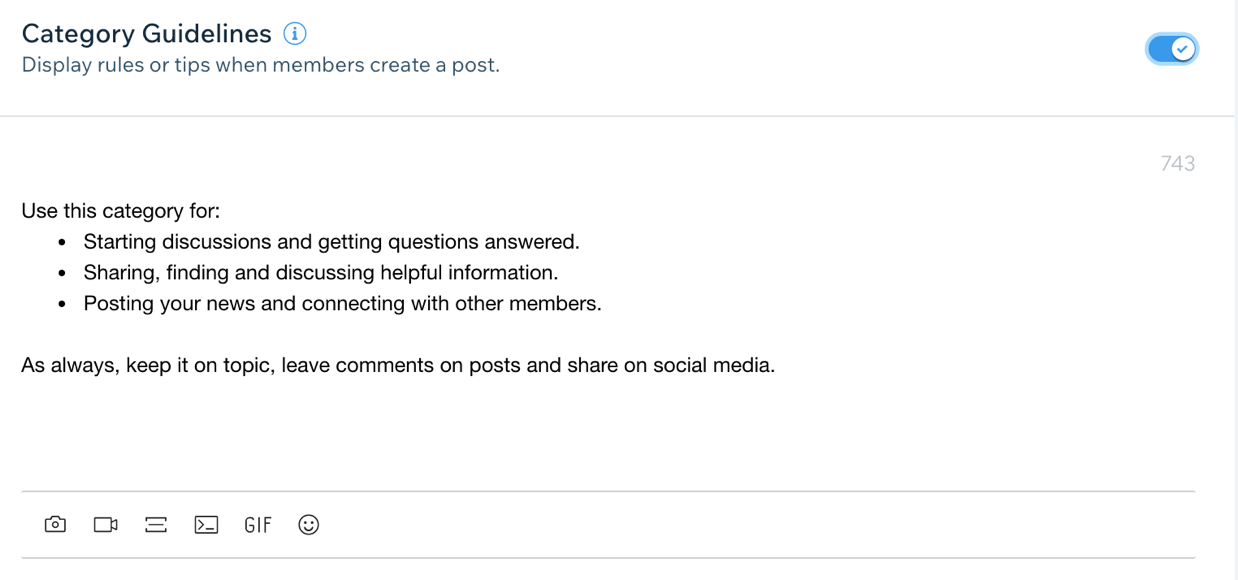Wix 게시판: 회원을 위한 가이드라인 작성하기
2 분
페이지 메뉴
- 메인 게시판 가이드라인 작성하기
- 카테고리 가이드라인 작성하기
좋은 게시판은 관심을 끌 수 있는 주제를 위한 콘텐츠에 대한 매개 변수를 생성합니다. 게시판 소유자는 모든 사용자에게 훌륭한 경험을 제공하기 위해 회원을 위한 가이드라인을 작성할 수 있습니다.
작성할 수 있는 가이드라인에는 메인 게시판 가이드라인과 카테고리 가이드라인의 2가지 유형이 있습니다. 메인 게시판 가이드라인은 전체 게시판에 대한 일반적인 규칙인 반면, 카테고리 가이드라인은 특정 카테고리와 관련된 보다 구체적인 가이드라인이 될 수 있습니다.
회원은 게시물 첫 작성 시 가이드라인을 볼 수 있으며, 확인한 후에는 가이드라인을 닫을 수 있습니다.
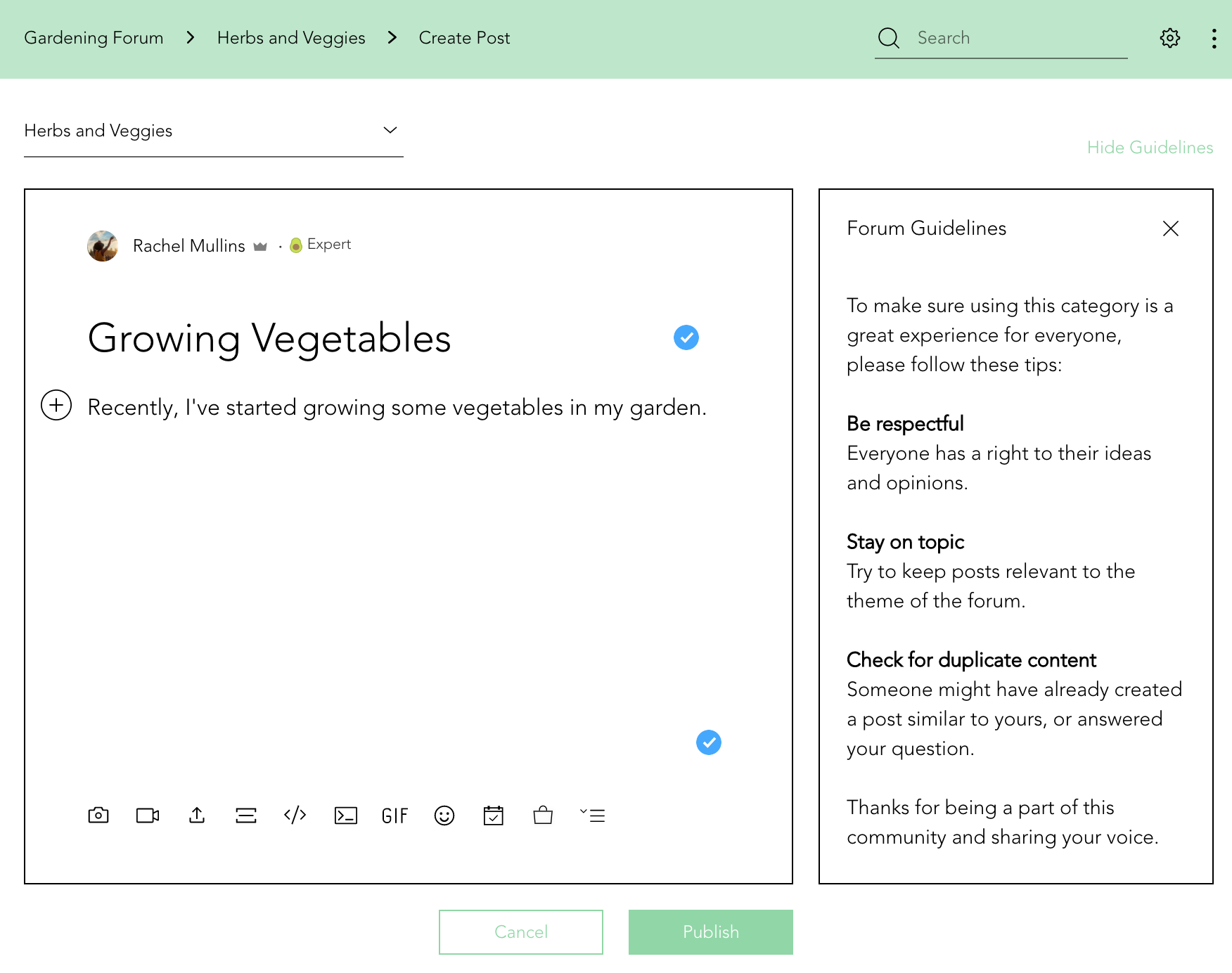
참고:
가이드라인을 변경하면 다음에 회원이 게시물 작성 시 다시 표시됩니다.
메인 게시판 가이드라인 작성하기
메인 게시판 가이드라인을 작성해 회원의 행동 및 상호작용 방식의 적절한 예를 제공하세요. (예: "다른 사용자를 존중하세요.")
메인 게시판 가이드라인은 회원이 특정 카테고리에 속하지 않은 경우 표시됩니다.
메인 게시판 가이드라인을 추가하려면:
- 사이트 대시보드의 게시판으로 이동합니다.
- 카테고리 탭을 클릭합니다.
- 게시판 정보 옆의 편집을 클릭합니다.
- 게시판 가이드라인 버튼을 클릭해 활성화합니다.
- 게시판 가이드라인을 입력합니다.
- (선택사항): 도구 모음을 사용해 이미지, 비디오, 또는 GIF를 추가합니다.
- 저장을 클릭합니다.
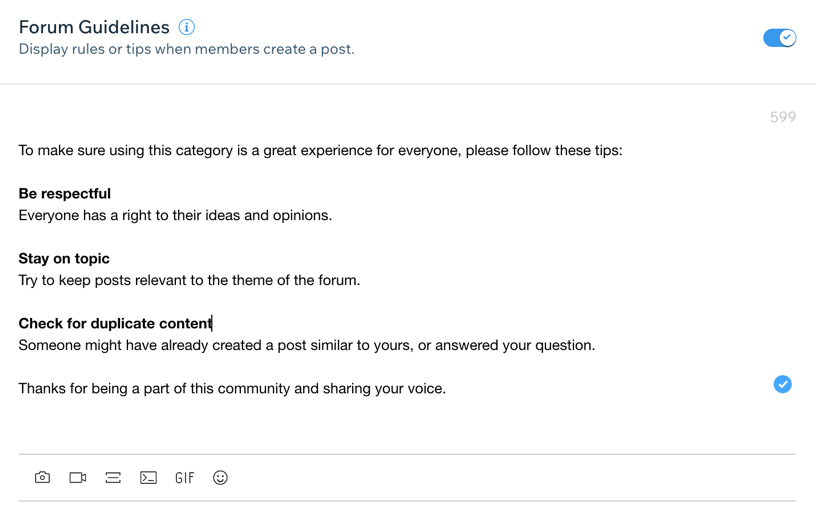
카테고리 가이드라인 작성하기
카테고리 가이드라인을 작성해 카테고리에 대한 콘텐츠를 제공하고 카테고리에서 허용되는지 정보에 대한 통찰력을 제공하세요. (예: "이 카테고리는 정원 가꾸기에 대한 내용을 다룹니다. 주제에 대한 것이나 주제와 밀접한 관련이 있는 내용을 올려주세요.")
이 가이드라인은 카테고리에 있는 회원에게 표시됩니다.
중요!
카테고리 가이드라인은 메인 게시판 가이드라인보다 우선 시됩니다. 이는 회원이 게시물을 작성하고 카테고리를 선택하지 않은 경우 메인 게시판 가이드라인이 표시됨을 의미합니다. 하지만, 카테고리에 대한 특정 가이드라인을 작성한 경우에는 카테고리 가이드라인이 대신 표시됩니다.
카테고리 가이드라인을 생성하려면:
- 사이트 대시보드의 게시판으로 이동합니다.
- 카테고리 탭을 클릭합니다.
- 해당 카테고리의 편집을 클릭합니다.
- 카테고리 가이드라인으로 스크롤합니다.
- 카테고리 가이드라인 버튼을 클릭해 활성화합니다.
- 가이드라인을 입력합니다.
- (선택사항): 도구 모음을 사용해 이미지, 비디오, 또는 GIF를 추가합니다.
- 저장을 클릭합니다.